Situatie
Solutie
Pasi de urmat
Categorize din Outlook este un instrument de management, similar cu reguli și sarcini. Cei mai mulți utilizatori folosesc culorile pentru a identifica vizual persoane, subiecte, prioritate, etc. Cu toate acestea, functia categorii poate face mult mai mult.
Atentie! Functia Categorize nu functioneaza pentru email configurat pe IMAP.
Pentru a folosii functia Categorii trebuie mai intai sa stabilim(sa definim) categoriile.
In tabul Home meniul Categorize.
Aici pot fi modificate sau create categorii.
Tot aici se poate aloca un Shortcut Key pentru fiecare categorie pentru a putea adauga rapid un email la o categorie.
Pentru a aloca un email unei categorii se da click dreapta pe email , Categorize, alegeti categoria dorita. Se mai putea adauga si cu shortcut-ul creat mai devreme in meniul Color Categories.
Un email poate fi adaugat in mai multe categorii repetand operatia.
Daca doriti ca o categorie sa fie default si sa fie alocata cand apasati butonul Categorize, modificati in meniul:
Dupa ce s-au adaugat emailuri la Categorii acum puteti sa faceti filtrarea dupa categorii si puteti sa faceti search dupa categorii.

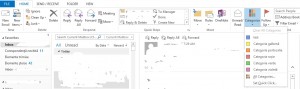
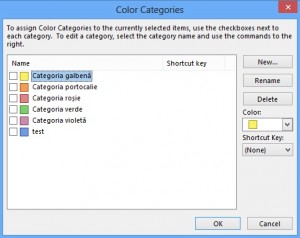
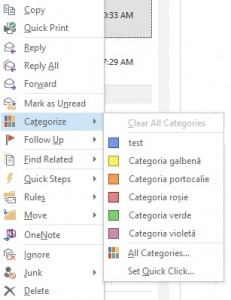
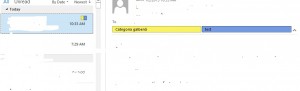
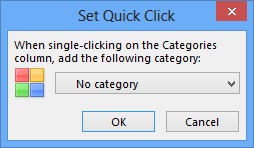
Leave A Comment?